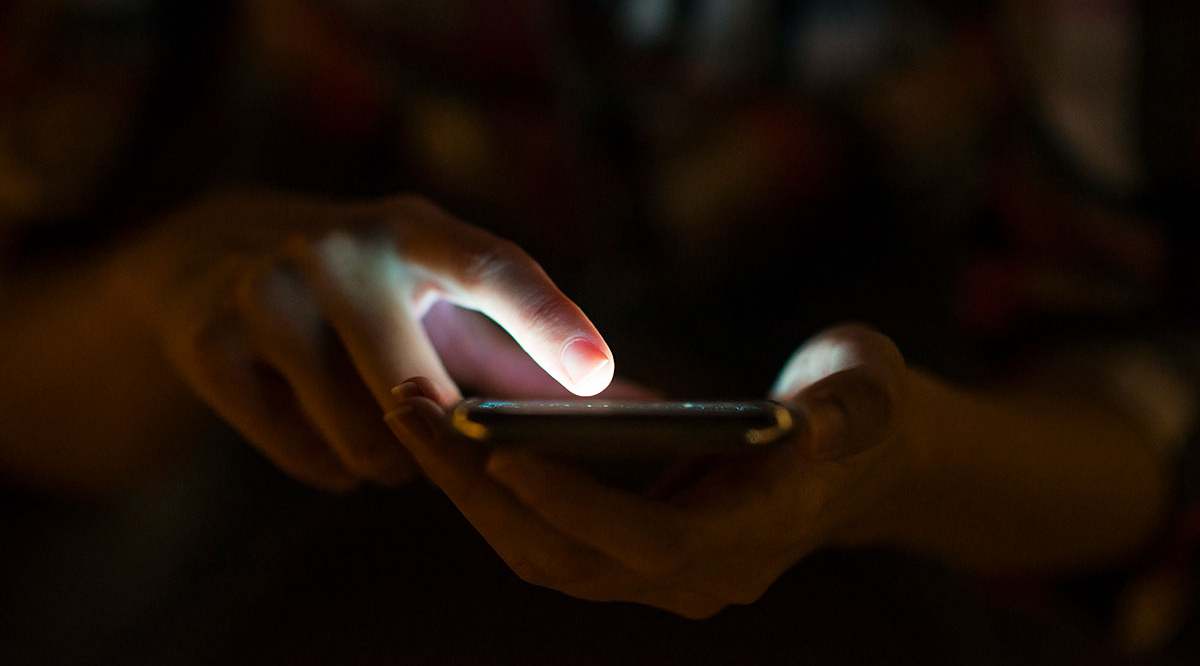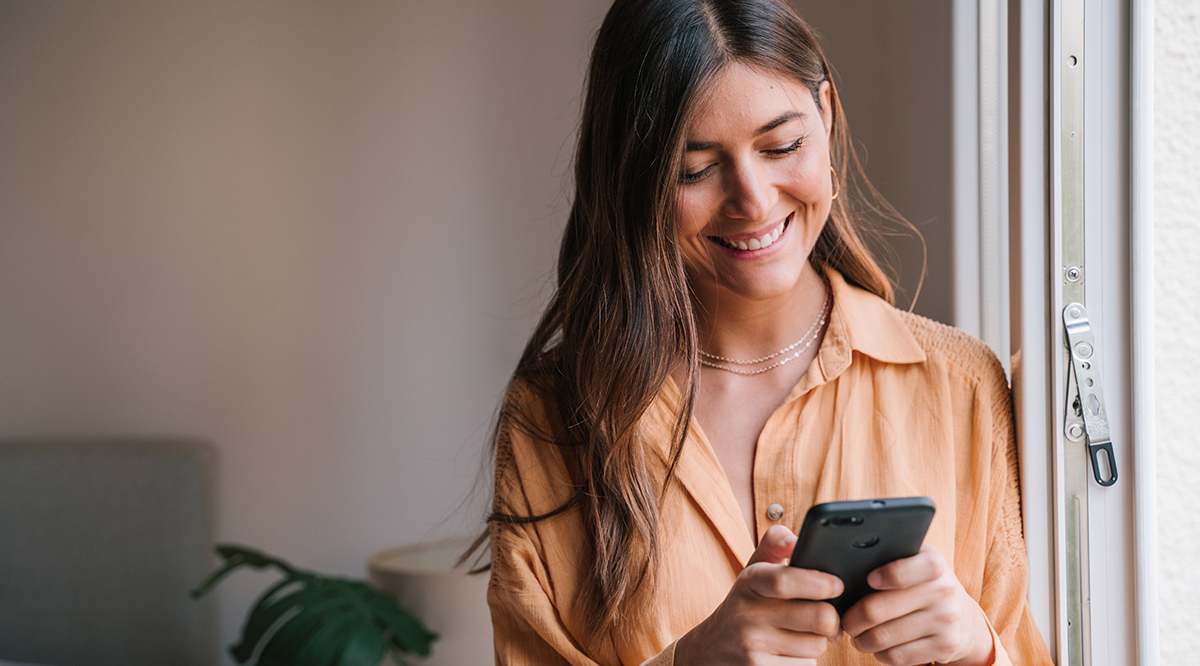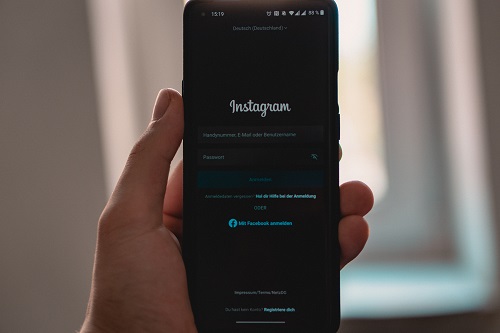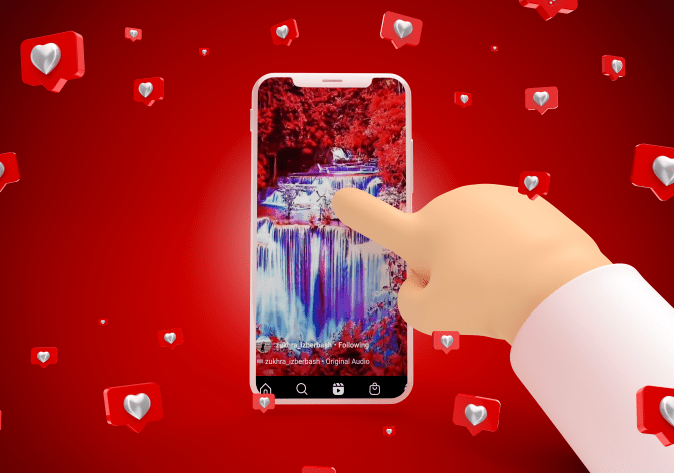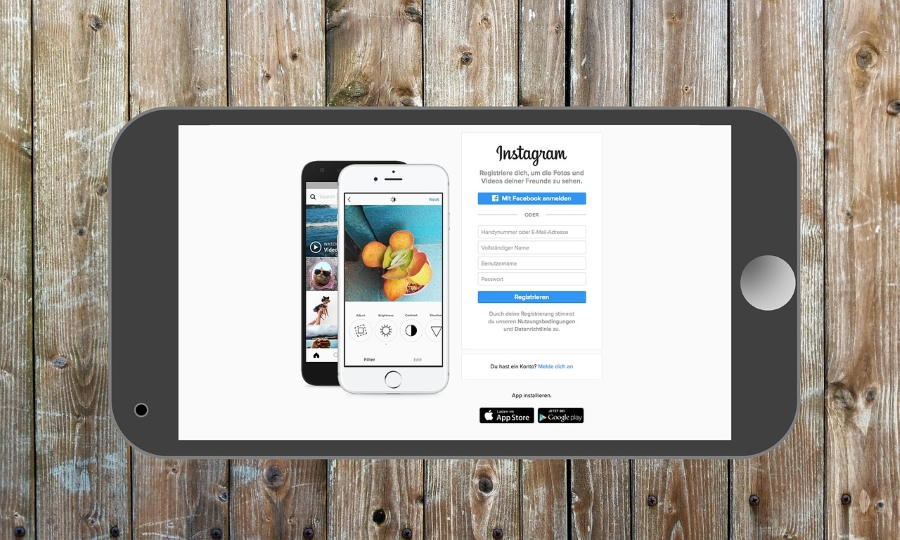Androidのストレージ容量をいっぱいにするのにそれほど手間はかかりません。特に、8GBまたは16GBの容量しかないスマートフォンをお持ちの場合はなおさらです。デバイスの利用可能なストレージからオペレーティングシステムのデータを差し引くと、アプリ、写真、動画に多くのデータが残されることはありません。

お気に入りのアプリを読み込んで美しい写真やビデオを撮り始めると、物事は急速に混雑し始めます。この頃、電話の故障、頻繁なランダムな再起動、その他のバグや不具合に気付くかもしれません。
オペレーティングシステムのスペース消費に加えて、Androidを自由に実行するための空きスペースが必要です。利用可能な内部ストレージスペースがあまりない場合、上記の問題が発生し始めます。
では、16 GB未満の内部ストレージを使用して、Androidが適切に機能するのに十分な容量を残して、お気に入りのアプリ、写真、ビデオを保持するのに十分なスペースをどのように解放しますか?特に最近のバージョンのAndroidの機能では、不可能ではありません。タブレットでもスマートフォンでも、Androidデバイスの空き容量を増やす方法は次のとおりです。
AndroidOreo以降のストレージを解放する
上記のストレージの問題は、Androidの初期バージョンでは厄介でしたが、Android 8.0 Oreoは、システムをより効率的にするために状況を少し変更しました。オレオでは、Androidグループ すべての カテゴリに。たとえば、 ストレージ オプションとして、写真とビデオのカテゴリがあります。このカテゴリには、写真とビデオが占めている累積スペースだけでなく、写真とビデオに関連するアプリケーション(Googleフォトなど)も表示されます。
Googleはすべてを特定のカテゴリに分類することはできません。それが 他のアプリ と ファイル カテゴリは対象であり、削除するコンテンツが最も多いラベルである可能性があります。

それとは別に、Android 8.0Oreoから最新の11.0Red Velvet Cakeまでは、無駄なデータを取り除くための優れた機能を備えています。下 ストレージ 設定、あります 空き容量を増やす ボタン。このボタンをタップすると、Androidは、すでにバックアップされている(したがって、ローカルに保存する必要がない)ダウンロード、写真、およびビデオの長いリストと、使用頻度の低いアプリを表示します。 Androidはこれらを自動的に削除しません。削除する対象を確認して確認する必要があります。その後、 フリーアップ そのすべてのコンテンツを取り除くためのボタン。そのボタンのすぐ横に、どれだけの空き容量があるかがわかります。

多分それはあなたのために十分なスペースを解放しませんでした。とはいえ、アプリケーションを手動で調べて、スペースを取りすぎないようにする必要があります。一部のアプリケーションは蓄積する可能性があります 多くの 時間の経過に伴うデータ、特にストリーミングサービス。したがって、キャッシュとデータは手動でクリアする必要があります。 Pandoraなどのアプリをクリックして、大きな青色を選択するだけです。 クリアデータ と キャッシュの消去 ボタン。
上記のプロセスは、Android 7.0Nougat以下でも同様です。しかし、ヌガーにはきちんとしたものがありません 空き容量を増やす ボタン。アプリを個別に調べて、使用している容量を確認するか、新しいFiles byGoogleアプリをダウンロードして空き容量を増やす必要があります。


写真、ビデオ、クラウドのクリーニング
まだ気付いていない場合は、写真とビデオが取り上げられます トン スペースの、特に可能な限り最高の定義の写真。通常、写真はそれぞれ数メガバイトになりますが、数百、数千の写真が蓄積され始めると、それが必要になります。 多くの スペースの。
この領域のスペースを解放する1つの方法は、Googleフォトを使用することです。これにより、写真やビデオをクラウドに送信できます。写真やビデオをローカルに保存する必要はもうありません。
- 写真を開くか、Playストアからインストールします。プロンプトが表示されたら、Googleアカウントでサインインします。

- 次に、 プロフィール写真 アプリの上部近くで、を選択します 「写真の設定。」

- タップする 「バックアップと同期。」

- バックアップスライダーがに設定されていることを確認します "オン" ポジション。

- その他の省スペースオプションについては、下部にある[デバイスフォルダのバックアップ]を選択してください。

- 追加するフォルダのスイッチ/ボタンを「オン」の位置にスライドさせます。通常、「スクリーンショット」フォルダが唯一の選択肢ですが、「リサイクル」のような他のフォルダが見つかる場合もあります。

ここでは、すべての写真とビデオをクラウドに送信するのは簡単です。単に回す バックアップと同期 スライダーのオンまたはオフ。オンにすると、Googleはすべての写真とビデオ、および選択した追加のフォルダーを自動的にバックアップします。
これで、フル解像度を維持するためにPCに転送する場合でも、単に削除する場合でも、写真やビデオのデバイスコピーを取り除くことができます。バックアップされた写真を選択し(アルバムごとに選択してプロセスを高速化できます)、上部で縦の省略記号(3ドットのメニューアイコン)を選択します。最後に、というボタンをタップします デバイスコピーを削除する。ローカルの写真やビデオは完全に削除されますが、Googleフォトバージョンはクラウドに残り、いつでもクラウドからプルして表示できます。
この記事のAndroidの手順に従った場合は、写真やビデオのデバイスコピーをすでに削除しようとした可能性があります。しかし 空き容量を増やす ボタンは、すでにバックアップされているがライブラリ全体を調べていない写真やビデオのクイックチェックのみを提供します。とはいえ、お好みのファイルブラウザにアクセスして、デバイスのコピーが他の場所で同期または転送されていることを確認してから、スマートフォンから削除する必要がある場合があります。画像を保存した可能性のある他のフォルダを確認することを忘れないでください。
Googleフォトのファンではありませんか?写真やビデオをDropboxなどの他のクラウドストレージソリューションに転送することもできます。
アプリとファイルをSDカードに転送する
現在、microSDカードスロットを搭載したスマートフォンはたくさんあります。 microSDカードは携帯電話では姿を消していましたが、人気の高い需要により、フラッグシップ携帯電話でも復活しています。お使いの携帯電話にmicroSDカードスロットがある場合は、ストレージを指数関数的に拡張できます。写真、ビデオ、音楽を移動でき、Androidのバージョンによってはアプリも移動できます。 microSDカードをまだお持ちでない場合は、こちらでお受け取りいただけます。
購入するストレージサイズはすべて、お使いの携帯電話がサポートできるものによって異なります。最近のほとんどのフラッグシップ電話は256GB以上をサポートしていますが、オンラインにして再確認してください。数ギガバイトを追加したいだけの場合は、32GBまたは64GBのmicroSDカードが最適で、10ドルまたは20ドル以上の費用はかかりません。
microSDカードを入手してmicroSDカードスロットに挿入したら、Android 6.0 Marshmallow以降を使用している場合は、ポータブルストレージまたは内部ストレージとしてフォーマットします。これが完了したら、電話をコンピューターに接続し、ファイルエクスプローラーでファイルシステムに移動します。その後、ファイルをmicroSDカードにドラッグまたはカットするだけです。
アプリをSDカードに移動する
Androidアプリの多くをmicroSDカードに移動することもできます。ポータブルストレージまたは内部ストレージとして設定すると、Android 6.0 Marshmallow以降を使用している場合、Androidは一部のデータをSDカードに自動的に移動することを提案します。このオプションを選択すると、AndroidはアプリケーションをSDカード(最も意味のあるアプリ)にインテリジェントに移動します。今すぐアプリを移動するように指示することも、後でこのプロセスを再度実行することもできます。ファイルやアプリを移動することを選択した場合、Androidは解放されているストレージ容量を通知します。
microSDカードを内部ストレージとしてフォーマットした場合、アプリケーションを手動で移動することはできません。この時点では、すべて自動プロセスです。

6.0 Marshmallowより前のバージョンのAndroidを使用している場合は、組み込みのオプションを使用して一部のアプリをAndroidに移行できます(これも、 いくつか アプリ)。これを行うには、あなたはあなたの ストレージ 設定し、アプリケーションを1つずつ確認し、次の行に沿って何かを言うボタンを探します。 SDカードに移動する。 microSDカードと同じくらい多くのアプリデータと一部のキャッシュデータを移動します。
閉鎖
ご覧のとおり、Androidのストレージ容量を解放するのは簡単ですが、複雑なプロセスになる可能性があります。上記の手順に従うことで、Androidをバターのようにスムーズに動作させるのに十分なストレージスペースを解放できるか、少なくとも消費したい他のコンテンツのためにスペースを解放できるはずです。あなた自身のヒントを得ましたか?下のコメントセクションにコメントを残してください!